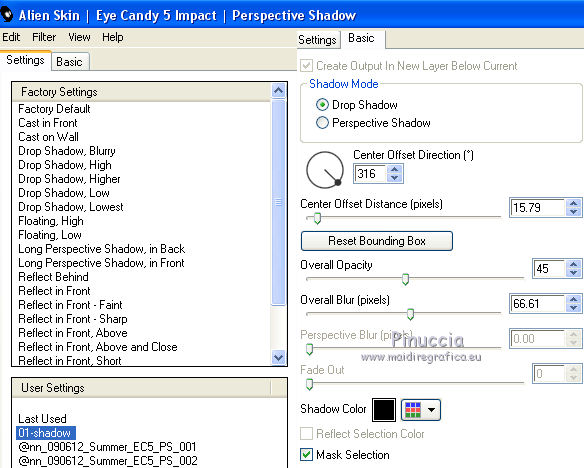|
NOËL 2020


Ringrazio Carine per avermi permesso di tradurre i suoi tutorial.

qui puoi trovare qualche risposta ai tuoi dubbi.
Se l'argomento che ti interessa non è presente, ti prego di segnalarmelo.
Questo tutorial è stato tradotto con PSPX e PSPX3, ma può essere realizzato anche con le altre versioni di PSP.
Dalla versione X4, il comando Immagine>Rifletti è stato sostituito con Immagine>Capovolgi in orizzontale,
e il comando Immagine>Capovolgi con Immagine>Capovolgi in verticale.
Nelle versioni X5 e X6, le funzioni sono state migliorate rendendo disponibile il menu Oggetti.
Con la versione X7 sono tornati i comandi Immagine>Rifletti e Immagine>Capovolgi, ma con nuove funzioni.
Vedi la scheda sull'argomento qui
 traduzione inglese qui traduzione inglese qui
le vostre versioni qui
Occorrente:
Materiale qui
Grazie per i tubes Colybrix e Jan.
(in questa pagina trovi i links ai siti degli autori).
Filtri:
in caso di dubbi, ricorda di consultare la mia sezione filtri qui
Filters Unlimited 2.0 qui
Alien Skin Eye Candy 5 Impact - Glass, Perspective Shadow qui



Se stai usando altri colori, non esitare a cambiare modalità di miscelatura e opacità dei livelli,
per adattarli ai tuoi colori.
Se intendi usarlo, apri il font e minimizzalo. Lo troverai nella lista dei font disponibili, quando ti servirà.
Con i nuovi sistemi operativi, questo non è più possibile.
Per usare un font occorre copiarlo nella cartella Font di Windows.
Metti i preset  nelle cartelle del filtro Alien Skin Eye Candy 5 Impact>Settings>Shadow/Glass. nelle cartelle del filtro Alien Skin Eye Candy 5 Impact>Settings>Shadow/Glass.
Cliccando sul file una o due volte (a seconda delle tue impostazioni),
automaticamente il preset si installerà nella cartella corretta.
perchè uno o due clic vedi qui
Apri il motivo oro in PSP e minimizzalo con il resto del materiale.
Imposta il colore di primo piano con #800000,
e il colore di sfondo con #4f6d2a.
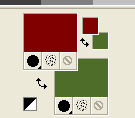
1. Apri una nuova immagine trasparente 900 x 580 pixels.
2. Selezione>Seleziona tutto.
Apri l'immagine in jpg "fond Noel" e vai a Modifica>Copia.
Torna al tuo lavoro e vai a Modifica>Incolla nella selezione.
Selezione>Deseleziona.
3. Regola>Sfocatura>Sfocatura radiale.

4. Effetti>Effetti di immagine>Motivo unico, con i settaggi standard.

5. Effetti>Plugins>Filters Unlimited 2.0 - Paper Texture - Canvas Fine, con i settaggi standard.
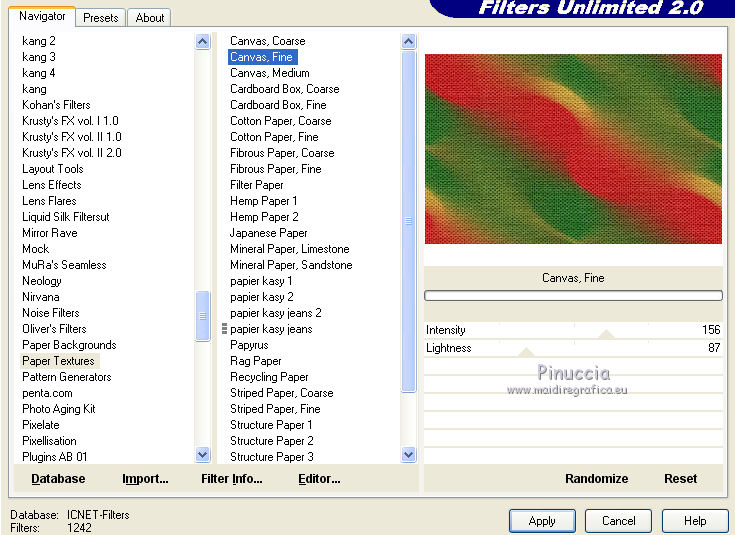
6. Livelli>Duplica.
Immagine>Ridimensiona, al 60%, tutti i livelli non selezionato.
7. Immagine>Ruota per gradi - 90 gradi a sinistra.

8. Regola>Aggiungi/Rimouvi disturbo>Aggiungi disturbo.

9. Effetti>Effetti di immagine>Motivo unico, con i settaggi standard.

10. Effetti>Effetti 3D>Sfalsa ombra, colore nero.

11. Livelli>Nuovo livello raster.
Selezione>Carica/Salva selezione>Carica selezione da disco.
cerca e carica la selezione sélection 1 Noel.
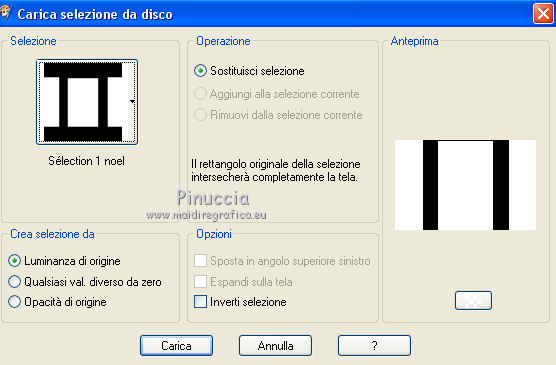
12. Apri l'immagine Fond Winter e vai a Modifica>Copia.
Torna al tuo lavoro e vai a Modifica>Incolla nella selezione.
13. Cambia la modalità di miscelatura di questo livello in Sovrapponi,
e abbassa l'opacità al 70%.
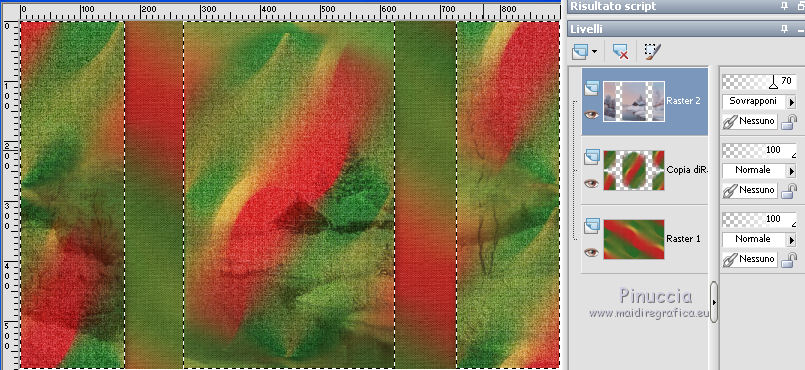
14. Regola>Messa a fuoco>Metti a fuoco.
Livelli>Unisci>Unisci giù.
15. Passa il colore di primo piano a Motivi e seleziona il motivo oro Arguld10
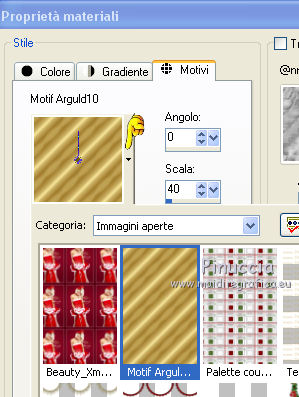
16. Livelli>Nuovo livello raster.
Riempi  la selezione con il motivo oro di primo piano. la selezione con il motivo oro di primo piano.
17. Selezione>Modifica>Contrai - 5 pixels.

Premi sulla tastiera il tasto CANC 
Selezione>Deseleziona.
18. Effetti>Effetti di immagine>Motivo unico.

19. Effetti>Effetti 3D>Smusso a incasso.
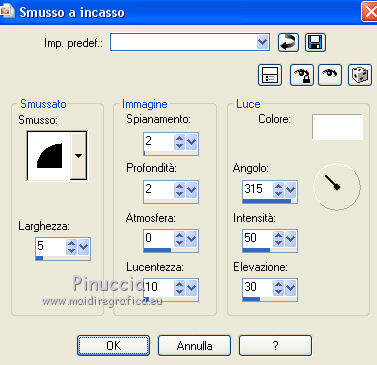
20. Effetti>Effetti 3D>Sfalsa ombra, colore nero.
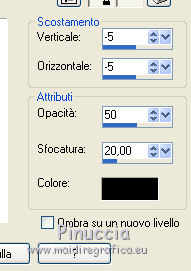
21. Livelli>Unisci>Unisci visibile.
22. Immagine>Aggiungi bordatura, simmetriche non selezionato, colore di sfondo #4f6d2a
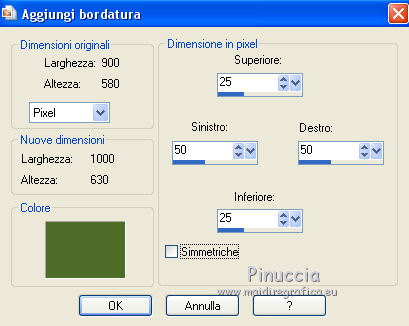
23. Effetti>Effetti di immagine>Motivo unico, con i settaggi standard.

24. Selezione>Carica/Salva selezione>Carica selezione da disco.
Cerca e carica la selezione Sélection 2 Noel.
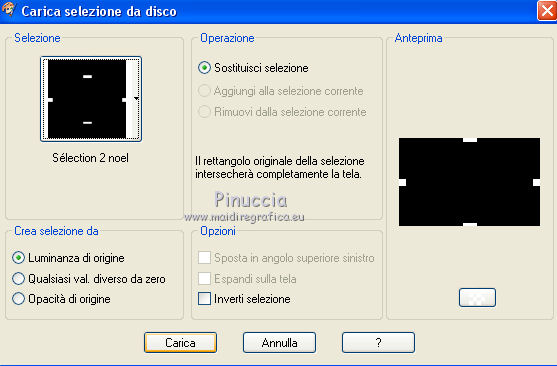
Selezione>Innalza selezione a livello.
Selezione>Deseleziona.
25. Effetti>Effetti di distorsione>Vento - da sinistra, intensità 100.

26. Ripeti Effetti>Effetti di distorsione>Vento, questa volta da destra.

27. Regola>Aggiungi/Rimuovi disturbo>Aggiungi disturbo.

28. Effetti>Effetti 3D>Sfalsa ombra, colore nero.
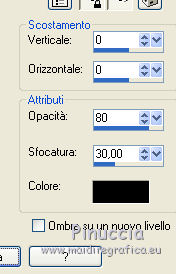
29. Livelli>Unisci>Unisci giù.
30. Apri la cornice "cadre doré" e vai a Modifica>Copia.
Torna al tuo lavoro e vai a Modifica>Incolla come nuovo livello.
Non spostarla.
31. Immagine>Ridimensiona, al 75%, tutti i livelli non selezionato.
32. Effetti>Effetti 3D>Sfalsa ombra, colore nero.

33. Apri la cornice "cadre rouge Noel" e vai a Modifica>Copia.
Torna al tuo lavoro e vai a Modifica>Incolla come nuovo livello.
Non spostarla.
34. Attiva il livello inferiore.
Selezione>Carica/Salva selezione>Carica selezione da disco.
Cerca e carica la selezione Sélection 3 Noel.
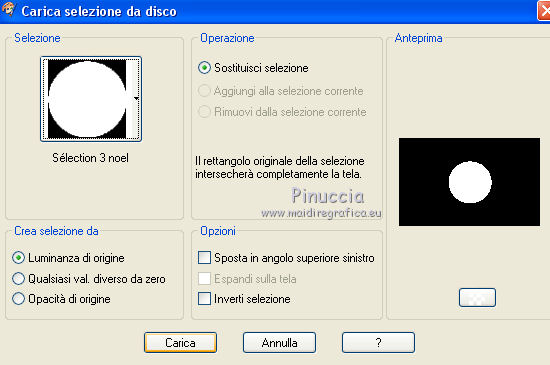
Selezione>Innalza selezione a livello.
Livelli>Disponi>Porta in alto.
35. Regola>Sfocatura>Sfocatura gaussiana - raggio 30.

36. Livelli>Nuovo livello raster.
Apri il tube JC_HLincoln-Christmas-03, e vai a Modifica>Copia.
Torna al tuo lavoro e vai a Modifica>Incolla nella selezione.
Regola>Messa a fuoco>Accentua messa (secondo il tuo tube).
Mantieni selezionato.
37. Attiva il livello Raster 2 (la cornice rossa).
Livelli>Disponi>Porta in alto.
Livelli>Unisci>Unisci giù - 2 volte.
38. Effetti>Plugins>Alien Skin Eye Candy 5 Impact - Glass
seleziona il preset Glass_Noel e ok.
Questi i settaggi, in caso di problemi con il preset.
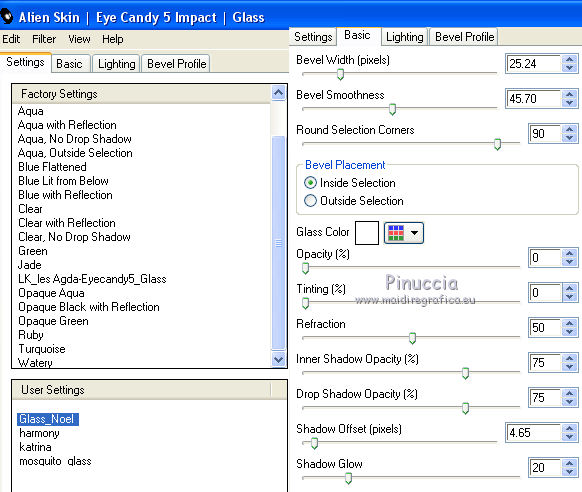
Selezione>Deseleziona.
39. Livelli>Duplica.
Immagine>Ridimensiona, al 35%, tutti i livelli non selezionato.
40. Strumento Puntatore 
e imposta Posizione X: 14,00 e Posizione Y: 16,00.
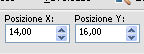
41. Livelli>Duplica.
Imposta Posizione X: 95,00 e Posizione Y: 248,00.
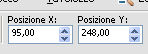
42. Livelli>Duplica.
Imposta Posizione X: 14,00 e Posizione Y: 475,00.
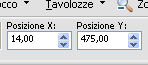
43. Livelli>Unisci>Unisci giù - 2 volte (per avere le piccole cornici su un unico livello)

44. Apri il tube Déco Guirlande e vai a Modifica>Copia.
Torna al tuo lavoro e vai a Modifica>Incolla come nuovo livello.
Imposta Posizione X: 49,00 e Posizione Y: 53,00.
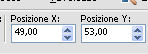
45. Livelli>Duplica.
Immagine>Rifletti.
Imposta Posizione X: 41,00 e Posizione Y: 288,00.
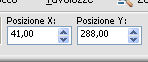
46. Livelli>Unisci>Unisci giù.
Livelli>Disponi>Sposta giù (sotto il livello Copia di Selezione innalzata).
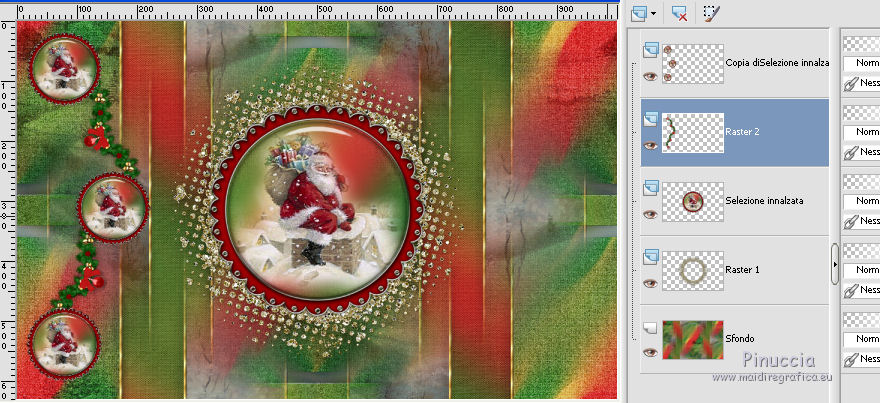
47. Attiva il livello superiore.
Apri il tube déco étoile, e vai a Modifica>Copia.
Torna al tuo lavoro e vai a Modifica>Incolla come nuovo livello.
Imposta Posizione X: 11,00 e Posiziona Y: 31,00.
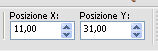
Regola>Messa a fuoco>Accentua messa a fuoco.
48. Effetti>Effetti 3D>Sfalsa ombra, colore nero.

49. Apri il tube bow6 e vai a Modifica>Copia.
Torna al tuo lavoro e vai a Modifica>Incolla come nuovo livello.
Immagine>Ridimensiona, al 60%, tutti i livelli non selezionato.
Sposta  sotto il tube sotto la cornice. sotto il tube sotto la cornice.
Effetti>Effetti 3D>Sfalsa ombra, con i settaggi precedenti.
50. Immagine>Aggiungi bordatura, 1 pixel, simmetriche, colore di primo piano #800000
Immagine>Aggiungi bordatura, 2 pixels, simmetriche, colore di sfondo #4f6d2a.
Immagine>Aggiungi bordatura, 1 pixel, simmetriche, colore di primo piano.
Immagine>Aggiungi bordatura, 15 pixels, simmetriche, colore bianco.
Immagine>Aggiungi bordatura, 1 pixel, simmetriche, colore di primo piano.
Immagine>Aggiungi bordatura, 50 pixels, simmetriche, colore bianco.
51. Regola>Messa a fuoco>Maschera di contrasto (facoltativo)

53. Apri il tube della donna Beauty_XmasSnow_CibiBijoux, cancella il watermark, e vai a Modifica>Copia.
Torna al tuo lavoro e vai a Modifica>Incolla come nuovo livello.
Immagine>Rifletti.
Sposta  il tube a destra. il tube a destra.
54. Effetti>Plugins>Alien Skin Eye Candy 5 Impact - Perspective Shadow,
seleziona il preset 01 Shadow e ok.
Questi i settaggi in caso di problemi con il preset.
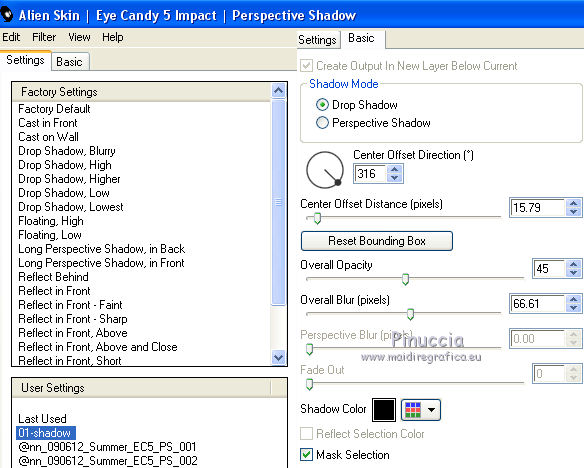
55. Apri il testo text Joyeuses Fêtes e vai a Modifica>Copia.
Torna al tuo lavoro e vai a Modifica>Incolla come nuovo livello.
Sposta  il testo in alto, vedi il mio esempio. il testo in alto, vedi il mio esempio.
(Se vuoi scrivere un tuo testo, nel materiale trovi il font usato)
56. Effetti>Effetti 3D>Sfalsa ombra, colore nero.

Regola>Messa a fuoco>Metti a fuoco.
57. Immagine>Aggiungi bordatura, 1 pixel, simmetriche, colore di primo piano.
58. Firma il tuo lavoro.
Immagine>Ridimensiona, 900 pixels di larghezza, tutti i livelli selezionato.
Salva in formato jpg.
Versione con tubes di Luz Cristina e Kathy


Se hai problemi o dubbi, o trovi un link che non funziona, o soltanto per un saluto, scrivimi.
2 Dicembre 2020
|
 traduzione inglese qui
traduzione inglese qui






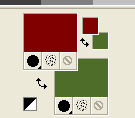


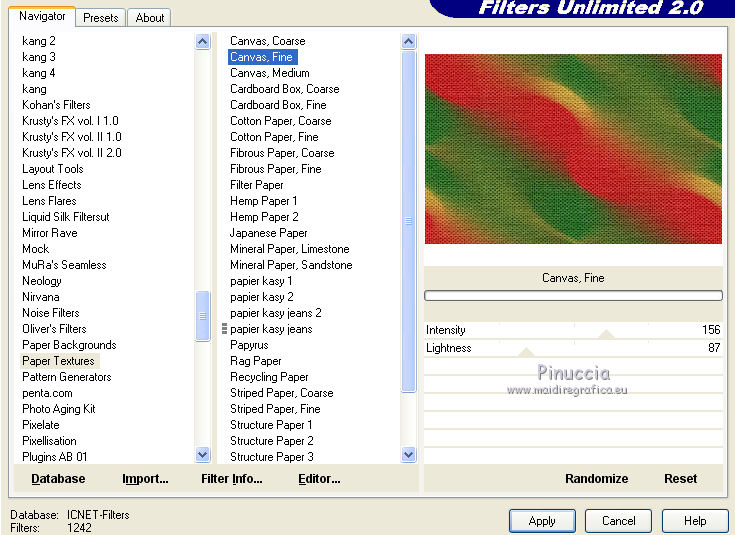



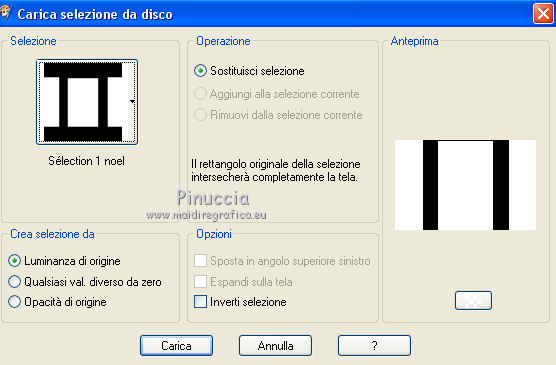
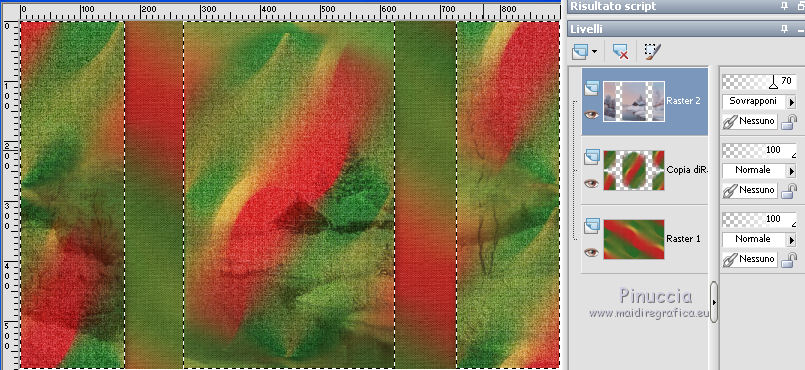
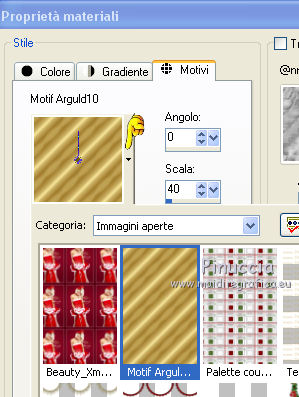
 la selezione con il motivo oro di primo piano.
la selezione con il motivo oro di primo piano.


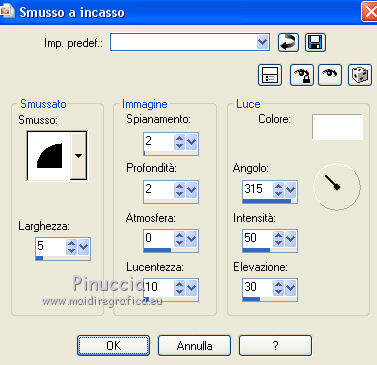
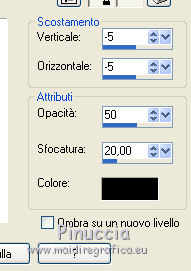
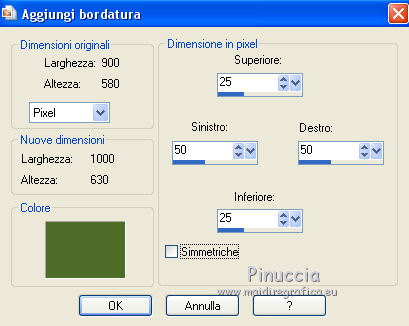
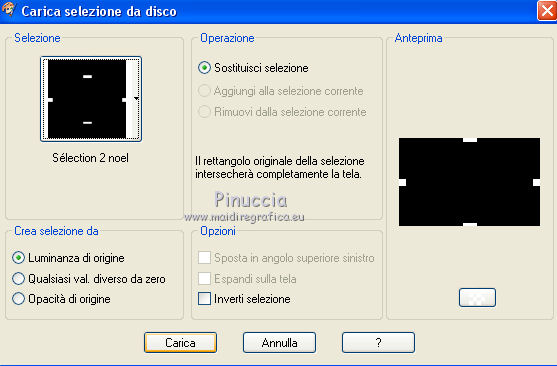



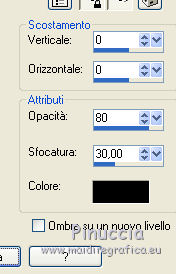

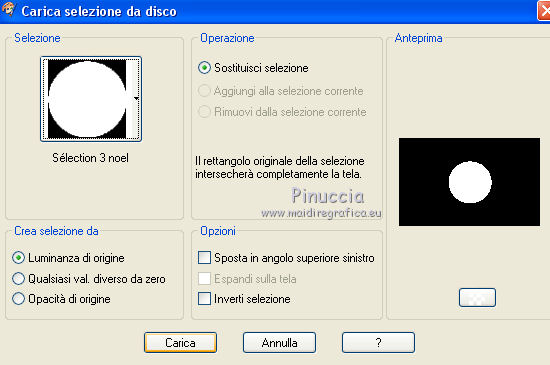

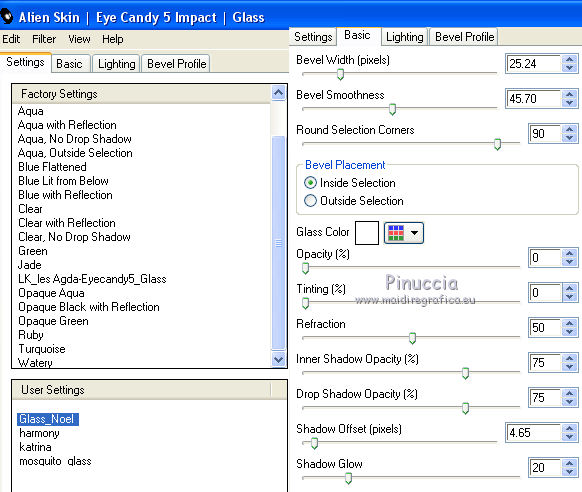

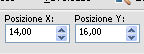
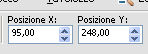
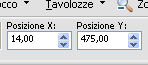

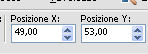
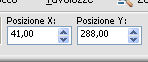
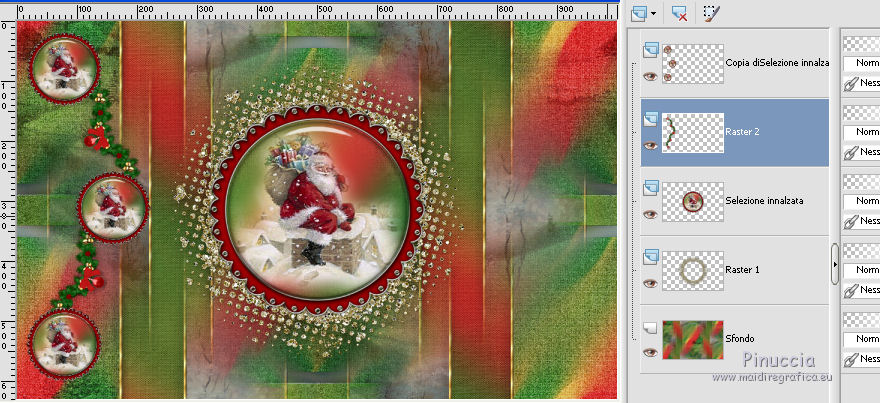
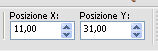

 sotto il tube sotto la cornice.
sotto il tube sotto la cornice.